K
KasINC
Gamma
Social Media
¡Usuario con pocos negocios! ¡Utiliza siempre saldo de Forobeta!
Si ya dispones de un dominio y de un plan de hosting, es posible que uno de los procesos que quieras realizar sea la creación de tus propias cuentas de correo electrónico.
Paso 1: Lo primero que devemos de hacer es ingresar al cPanel.
Paso 2: "Cuentas de Email" es una de las opciones que aparecen en el menú principal de cPanel, con lo que el primer paso será pulsar sobre este icono para iniciar el proceso:
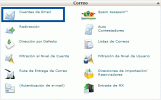
Este incono conduce a la siguiente pantalla, en la que únicamente será necesario cubrir los diferentes campos para crear una cuenta de correo:
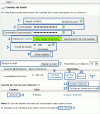
1.En este campo debe introducirse el nombre que se desea asignar a la cuenta de correo. En el caso de que se disponga de más de un dominio/subdominio, aparecerá un selector que permite elegir bajo qué dominio se desea crear la cuenta.
2.Este campo pide la contraseña que se desea utilizar en la cuenta de correo que se está creando.
3.Es necesario introducir nuevamente la misma contraseña.
4.El botón 'Generador de Contraseñas' abre una ventana donde se puede crear aleatoriamente una contraseña segura seleccionando diferentes aspectos, como el número de caracteres, presencia o no de caracteres numéricos, etc.
5.Esta opción permite establecer la cuota máxima de espacio en disco que se estima oportuna para ese buzón.
6.Pulsando el botón 'Crear cuenta' se finaliza el proceso y aparece una pantalla indicando que la cuenta de correo electrónico se ha creado con éxito.
7.El buscador de e-mail permite buscar una cuenta de correo concreta.
8.Pulsando esta opción puede modificarse la contraseña de la cuenta de correo.
9.Pulsando 'Cambiar Cuota' puede modificarse el límite asignado a la cuenta de e-mail.
10.Esta opción permite eliminar la cuenta de correo electrónico seleccionada.
A través de este botón podemos acceder directamente a Webmail.
11.Este botón proporciona ayuda para para configurar un gestor de correo electrónico.
12.En este apartado veremos la cuenta de correo creada por defecto, y en lugar de 'dominio' aparecerá el usuario principal de cPanel.
13.Si el navegador utilizado tiene problemas para manejar cPanel, pulsando esta opción conseguiremos una interfaz más adecuada (una versión que utiliza menos JavaScript).
Si has seguido todos estos pasos ya tendrás creada tu propia cuenta de correo personalizada con tu dominio. Para acceder a ella puedes hacerlo a través de Webmail o también configurar un gestor o programa cliente de correo electrónico.
Paso 1: Lo primero que devemos de hacer es ingresar al cPanel.
Paso 2: "Cuentas de Email" es una de las opciones que aparecen en el menú principal de cPanel, con lo que el primer paso será pulsar sobre este icono para iniciar el proceso:
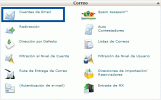
Este incono conduce a la siguiente pantalla, en la que únicamente será necesario cubrir los diferentes campos para crear una cuenta de correo:
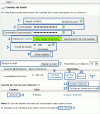
1.En este campo debe introducirse el nombre que se desea asignar a la cuenta de correo. En el caso de que se disponga de más de un dominio/subdominio, aparecerá un selector que permite elegir bajo qué dominio se desea crear la cuenta.
2.Este campo pide la contraseña que se desea utilizar en la cuenta de correo que se está creando.
3.Es necesario introducir nuevamente la misma contraseña.
4.El botón 'Generador de Contraseñas' abre una ventana donde se puede crear aleatoriamente una contraseña segura seleccionando diferentes aspectos, como el número de caracteres, presencia o no de caracteres numéricos, etc.
5.Esta opción permite establecer la cuota máxima de espacio en disco que se estima oportuna para ese buzón.
6.Pulsando el botón 'Crear cuenta' se finaliza el proceso y aparece una pantalla indicando que la cuenta de correo electrónico se ha creado con éxito.
7.El buscador de e-mail permite buscar una cuenta de correo concreta.
8.Pulsando esta opción puede modificarse la contraseña de la cuenta de correo.
9.Pulsando 'Cambiar Cuota' puede modificarse el límite asignado a la cuenta de e-mail.
10.Esta opción permite eliminar la cuenta de correo electrónico seleccionada.
A través de este botón podemos acceder directamente a Webmail.
11.Este botón proporciona ayuda para para configurar un gestor de correo electrónico.
12.En este apartado veremos la cuenta de correo creada por defecto, y en lugar de 'dominio' aparecerá el usuario principal de cPanel.
13.Si el navegador utilizado tiene problemas para manejar cPanel, pulsando esta opción conseguiremos una interfaz más adecuada (una versión que utiliza menos JavaScript).
Si has seguido todos estos pasos ya tendrás creada tu propia cuenta de correo personalizada con tu dominio. Para acceder a ella puedes hacerlo a través de Webmail o también configurar un gestor o programa cliente de correo electrónico.
Espero que le sea de mucha ayuda y que me regalen Agrada
Última edición:

